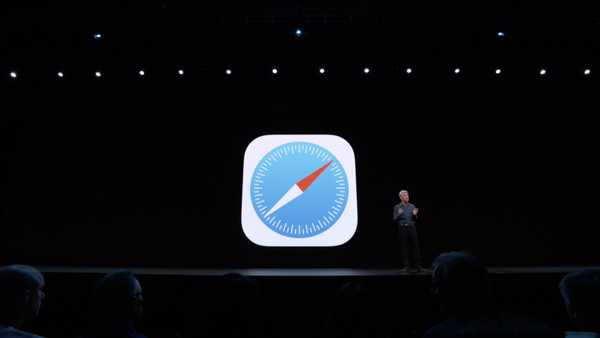
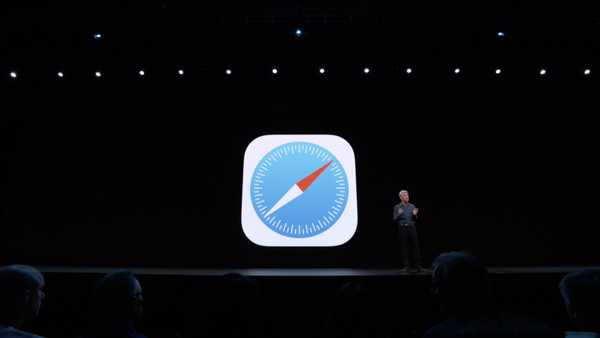
Apple introducerade betydande förbättringar för Safari i iPadOS för att göra surfplatta på en skrivbordsklassupplevelse med nya funktioner och funktioner som en dedikerad nedladdningshanterare, stationära webbplatser istället för mobila, enklare multitasking och så vidare.
iOS 13 och iPadOS släpptes för utvecklingen av tester efter 3 juni WWDC-keynote. Båda programuppdateringarna kommer att släppas till alla under hösten 2019.
Här är alla de nya funktionerna för Safari i iPadOS och iOS 13.
iPadOS: nya Safari-funktioner
Här är alla de nya funktionerna för Safari-webbläsaren i iPadOS.
Skrivbordswebbplatser
Safari visar nu automatiskt skrivbordsversioner av webbplatser du besöker.
Det gör det genom att anpassa webbläsarens användaragent så att webbservrar luras att tro att du använder Safari på skrivbordet. Dessutom kartlägger inmatningen nu korrekt och det är enormt eftersom vissa webbplatser inte fungerar korrekt på iPad eftersom de förväntar sig en mus eller en styrplatta.

Skrivbordswebbplatser drar full nytta av den större iPad-skärmen och du kan nu zooma in och ut på en webbplatss text utan att dess kod hindrar dig från att göra det, vilket har varit ett problem med många mobila webbplatser som dynamiskt anpassar layouter.
Nu fungerar webbplatser som Google Docs, Squarespace och WordPress utan problem i Safari.

Dieter Bohn, The Verge:
Google Docs har länge varit ett stort problem på iPad, av två skäl. För det första är Googles egen iPad-app gud-hemskt och företaget verkar helvete för att inte uppdatera den för att fungera bättre. För det andra omdirigerar Google Docs i Safari på iPad just nu dig till den appen även om du "begär skrivbordssida".
På iPadOS verkar Google Docs i Safari emellertid bra.
Visserligen tillbringade jag bara cirka fem minuter på att titta runt, men jag gick rakt efter de saker jag inte förväntade mig att fungera alls - och det fungerade. Kortkommandon för formatering och header-styling, kommentarer, markörens placering och till och med titta på realtidsredigeringar från en annan person i dokumentet allt fungerade.
Att ändra Safaris användaragent på iPad och göra några smarta saker under huven gör fortfarande inte iPadOS's Safari till en riktig skrivbordsbläsare, men åtminstone de problematiska webbplatserna kommer inte längre att vara frustrerande att använda och interagera med på din surfplatta.
Enklare multitasking
Safari på iPadOS gör det enkelt att se webbsidor sida vid sida.
För att skapa en sådan installation, dra bara en bit innehåll som en webbplatslänk eller en webbsidebild och släpp den till sitt eget utrymme. Om du gör det kommer det omedelbart att leda till en annan instans av Safari så att du kan säga sökresultat i det vänstra fönstret medan du öppnar webbplatser i det högra Safari-fönstret.
Att skapa flera fönster från samma app var tidigare möjligt, men bara inom Safari tidigare. iOS 13 och iPad OS har utökat den funktionen till ett antal andra appar, inklusive Notes och Mail. I Mail kan du till exempel dra ett fönster för att komponera ett e-postmeddelande bredvid din primära inkorg så att du kan se eller kopiera från ett meddelande och klistra in det i ett annat, allt utan att dölja något av meddelandena.

iPadOS tar med sig andra multitasking-förbättringar till Safari. När du bläddrar i två webbsidor i Split View kommer det nu att visa hela verktygsfältet, vilket betyder färre kranar för att få saker gjorda. Och om du har ett externt tangentbord anslutet till din surfplatta kan du navigera på webben ännu snabbare med mer än 30 nya kortkommandon. Håll bara ner kommandotangenten på tangentbordet för att visa kortkommandon i alla appar som stöder dem.
Nedladdningshanterare
Safari tar med sig en dedikerad nedladdningshanterare till upplevelsen.
Precis som i Safari för Mac kan du äntligen ladda ner saker som ZIP-filer, dokument osv. Och spara dem på disken. Inte bara det, men Safari för iPad låter dig ladda ner filer i bakgrunden, medan du gör något annat, vilket sparar tid.

Både dina webhämtningar från Safari och bilagor från Mail sparas automatiskt i mappen Nedladdningar som finns i filer. Du behöver inte ens öppna mappen eftersom Safari låter dig helt enkelt dra och släppa alla nedladdade objekt och släppa den till en annan app.
Ändra storlek på fotoöverföring
Den här ytterligare uppskattade Safari-funktionen har funnits i flera år nu.
I iPadOS blir det ännu bättre. När du nu vill ladda upp en bild någonstans blir du frågad om du automatiskt ska ändra storlek på bilden innan du laddar upp för att spara bandbredd. På liknande sätt som Mail-appen kan du välja mellan Liten, Medium, Stor eller Faktisk storlek.
tidbits
Utöver dessa viktiga funktioner är Safari i både iPadOS och iOS 13 packad till gälarna med ett gäng tweaks under-the-hood och trevliga att haves. Bläddring går nu snabbare och du kan nu snabbt zooma in och ut på en webbplats text även om webbplatsen har tillåtet zoomning.
En översynen startsida gör det enklare att få åtkomst till dina favoritwebbplatser som ofta besökts och senast besökte. I likhet med Safari i macOS kan du nu enkelt justera behörigheter för kamera, mikrofon och plats med mera per plats. Dessa inställningar tillsammans med textstorlekskontroller och läsarvy är dolda under Safaris nya ikon i den inlämnade webbadressen.

När det gäller säkerhet och integritet gör Safaris förhöjda skydd mot fingeravtryck att använda webbteckensnitt säkrare medan iCloud kryptering i slutändan gör att dina synkroniserade bokmärken inte längre är läsbara av någon, Apple själv ingår. Indiska användare får nya teckensnitt i Safari, ett gäng öppna flikar kan nu bokmärkes med en kran och du kommer nu att bli varnade när de använder svaga lösenord på webbplatser. Siri tar med sig förslag till Safari för saker som tidigare besökta webbplatser och länkar du får via meddelanden.
Dessutom finns det några anmärkningsvärda inslag.
Om du till exempel trycker på Share-menyn visas nya alternativ för att snabbt skicka e-post till en webbsida som en länk eller PDF eller komma åt den i läsarvyn. Och när du börjar ange en URL på den redan öppna webbplatsen kommer Safari vidarebefordra dig till dess motsvarande flik.
Slutligen, även att skriva in URL: er är snabbare tack vare ett nytt gestal-tangentbord i iPadOS och iOS 13.
Safari changelog
Vissa Safari-funktioner är exklusiva för iPad-versionen av Safari - som skrivbordswebbplatser och dra för att skapa nya fönster i sida vid sida multitasking-läge - medan andra är universellt tillgängliga på alla iOS-enheter som stöds.
iPad-bara
Dessa funktioner är specifika för iPad-utgåvan av Safari.
- Skrivbordswebbplatser: Slutligen presenterar Safari i iPadOS automatiskt en webbplatss skrivbordsversion så nu trycker du på inmatningskartor korrekt när en webbplats förväntar sig mus- eller styrplattainmatning. Och tack vare skalning på webbplatser utnyttjar dessa stationära webbplatser den stora iPad-skärmen till fullo.
- Dra för att skapa fönster: Öppna snabbt ett annat Safari-fönster genom att dra innehållet som en URL till sitt eget utrymme och skapa en sida vid sida-surfmiljö.
- Fullständig verktygsfält i delad vy: Nu kan du komma åt hela Safari-verktygsfältet i multitasking-läget Split View.
- Tangentbordsgenvägar: Navigera på webben ännu snabbare med över 30 nya kortkommandon när du använder ett externt tangentbord.
- Snabbare rullning: Att rulla inom webbsidor är snabbare och mer flytande.
iPhone och iPad
Följande Safari-funktioner är tillgängliga på alla iOS-enheter som är kompatibla med iOS 13.
- Ändra storlek på fotoöverföring: När du använder Safaris stöd för mobiluppladdningar kan webbläsaren nu ändra storleken på ditt foto till liten, medelstor, stor eller faktisk storlek innan du laddar upp den..
- Nedladdningshanterare: Safari packar nu i en dedicerad nedladdningshanterare med bakgrundsstöd. Det låter dig inte bara se nedladdningens framsteg, utan drar och släpper alla nedladdade objekt till en annan app.
- Nedladdningar i iCloud: En enhetlig nedladdningsmapp i appen Filer ger dig en central plats för åtkomst till både dina webhämtningar och bilagor från Safari och Mail
- Uppdaterad startsida: En uppdaterad design av Safari's startsida innehåller nu dina favoriter, ofta besökta och senast besökta webbplatser, så att du kan komma till den webbplats du vill ha när du öppnar en ny flik med ett tryck.
- Svaga lösenordsvarningar: Safari varnar dig om du försöker använda ett svagt lösenord när du registrerar dig för ett nytt webbplatskonto.
- Hoppa till den öppna fliken: Om du börjar skriva adressen på en webbplats som redan är öppen leder Safari dig till den öppna fliken.
- Utökad delning av e-post: När du väljer Mail från Safari's Share-meny har du nya alternativ för att skicka e-post till en webbsida som länk, PDF eller i läsarvy.
- Siri förslag: Siri erbjuder nu personliga förslag i Safari baserat på din surfhistorik, länkar som skickas till dig i appen Meddelanden och mer.
- Webbplatsvy-menyn: Hittades i Smart Search-fältet, den här nya menyn är nu din enda butik för textstorlekskontroller, läsarvy och inställningar per webbplats.
- Inställningar per webbplats: Kontrollera kamera, mikrofon och platsåtkomst, visa en webbplats i sin skrivbords- eller mobilversion, använd läsarvyn och aktivera innehållsblockerare, allt per webbplats.
- Sidzoom: Zooma in och ut snabbt på en webbplatss text.
- Spara öppna flikar som bokmärken: Du kan spara en uppsättning öppna flikar i dina bokmärken.
- Nya teckensnitt: Fyra nya indiska språksystem för Gurmukhi, Kannada, Odia och Gujarati finns nu tillgängliga i Safari och andra appar.
- iCloud-än-till-än-kryptering: Din Safari-historik och öppna flikar som har synkroniserats med iCloud är nu skyddade med en-till-än-kryptering.
- Förbättrad skydd mot fingeravtryck: Safaris skydd relaterade till webbläsarteckensnitt har utökats.
iPadOS och iOS 13 kompatibilitet
iOS 13 är kompatibel med följande Apple-smarttelefonmodeller:
- iPhone XS
- iPhone XS Max
- iPhone XR
- iPhone X
- iPhone 8
- iPhone 8 Plus
- iPhone 7
- iPhone 7 Plus
- iPhone 6s
- iPhone 6s Plus
- iPhone SE
- iPod touch (7: e generationen)
iPadOS är kompatibel med följande iPad:
- 12,9-tums iPad Pro
- 11-tums iPad Pro
- 10,5-tums iPad Pro \
- 9,7-tums iPad Pro
- iPad (6: e generationen)
- iPad (femte generationen)
- iPad mini (femte generationen)
- iPad mini 4
- iPad Air (3: e generationen)
- iPad Air 2
Läs Apples pressmeddelande eller besök apple.com/ios/ios-13-preview för att lära dig mer.
Vad tycker du om dessa Safari-förändringar? Och medan vi är på det, tror du Apple när det säger att Safari i iPadOS ger surfing på skrivbordsklass till surfplattans upplevelse?
.




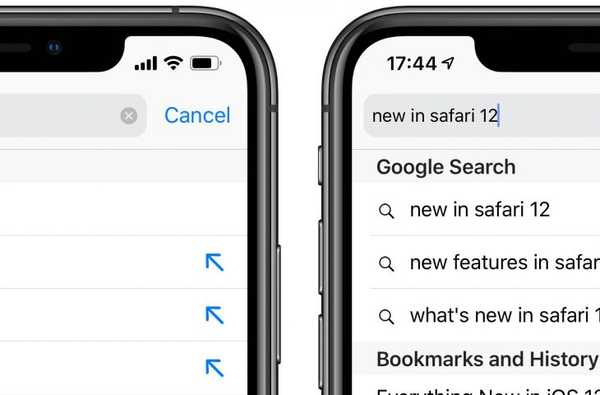
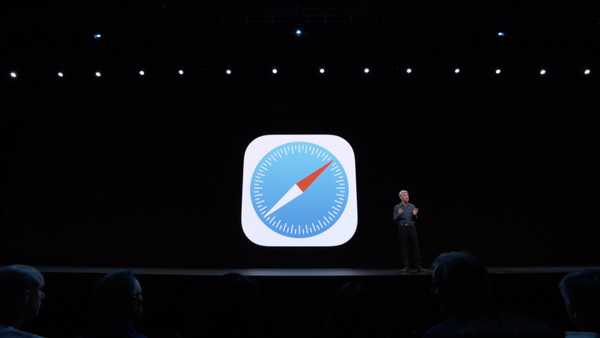
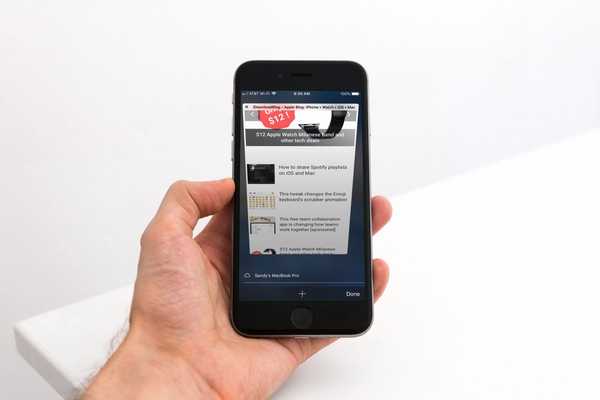
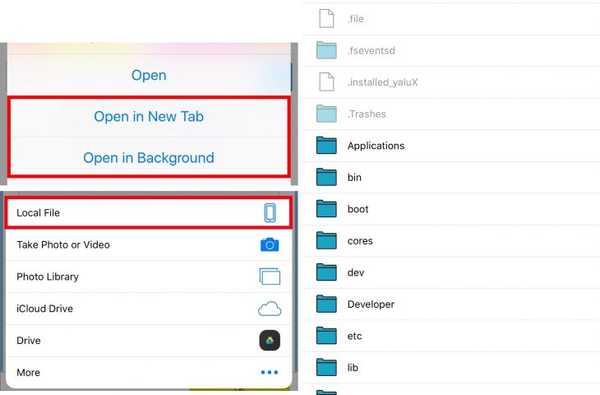


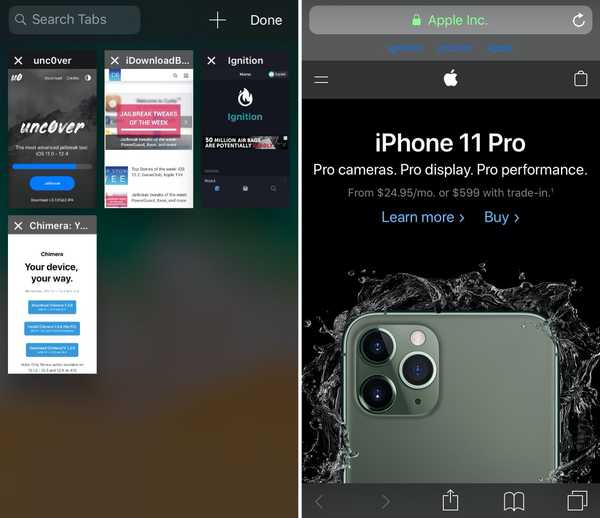
![Safari fångade med att skicka data från Safe Browsing till den kinesiska internetgiganten Tencent [Uppdatera Apple svarar]](http://redditview.com/img/images_2/safari-caught-sending-some-safe-browsing-data-to-chinese-internet-giant-tencent-[update-apple-responds]_2.jpg)